
여러분 아직도 상품 한 개씩 등록하고 계신가요?
비슷한 제품 하나씩 하나씩 올리느라 하루에 몇 시간씩 보내고 있진 않으신가요?
저도 그랬던적 많습니다.
하나씩 올리는 것도 좋지만, 제일 하기 싫을 때는 아무래도
똑같은 정보를 반복해서 적어야 할 때입니다.
복사 붙여 넣기를 반복하는 것도 어느 정도가 있어서
계속 같은 화면 비슷한 화면 왔다 갔다 바라봐야 하고
실수도 나오고 헷갈리기도 합니다.
특히, 제품이 10개가 넘어 백개 단위까지 오더라도 우리는 금세 피로함을 느낍니다.
상품을 등록을 해야 매출이 나는 법인데
등록하는 것에 힘들어하시고 지쳐하신다면 안 되겠죠?
오늘 제가 알려드리는 방법으로
정말 가장! 쉽고 빠르게 상품 대량등록해 보세요
한 번에 제품 수십 개 동시에 등록하기!
차근차근 하나하나 세세히 알려드릴게요!

1. 사방넷 로그인하여 접속 후 좌측의 메뉴 상품관리 - 사방넷 상품 대량 등록
클릭해 줍니다.
클릭하신 후 우측의 샘플파일을 다운로드하여줍니다.
그리고 샘플파일을 다운로드하는 동안
바로 아래 사진과 같이 표시해 둔 정보고시코드표를 클릭하여 창을 띄워줍니다.
이렇게 해주시면 상품 대량등록 준비 완료입니다!

2. 우리가 오늘 등록할 상품들의 분류에 따른 코드를 알고 계셔야 하기 때문에
코드표에서
[] 안에 있는 숫자 (예시: 패션잡화 004)를 보셔야 합니다.
그리고 분류 선택 후 아래에
치수, 제조사, 품질 보증 기준 등 순서가 나타나는데 이는
우리가 다운로드한 샘플파일을 작성할 때 필요하기 때문에 창을 끄지 말아 주세요!

3. 샘플파일을 열어줍니다!
저는 엄청나게 많은 정보를 다 입력하지 않고
일반적으로 우리가 상품등록할 때 채우는 칸 정도만 살려두고, 나머지는 행 숨기기 해줬습니다.
제가 작성한 것들을 보시고 이 정도만 따라서 작성해 주셔도 원활하게 상품등록이 가능합니다!
중요한 요점만 주로 알려드리겠습니다!
- 상품명 : 제품명
- 브랜드명: 업체명 (내 업체)
- 자체 상품 코드: 제품 코드 번호 ( 제품 관리 번호 있을 경우)
- 사이트검색어: 상품 검색 키워드 10개 정도
- 상품 구분: 위탁 / 제조 / 사입 / 직영 / 자료 없음에 해당하는 숫자 작성
- 제조사: 제품을 만든 곳 (공장 / 업체)
- 원산지: 제품 제조국

- 상품상태: 대기 중 / 공급 중 / 일시중지 / 완전품절 / 미사용 / 삭제 / 자료 없음 에 해당하는 숫자 작성
- 판매지역: 전국 / 전국(도서제외) / 수도권 / 기타에 해당하는 숫자 작성
- 세금구분: 과세 / 면세 / 자료 없음 / 비과세 / 영세 에 해당하는 숫자 작성
- 배송비구분: 무료 / 착불 / 선결제 / 착불 / 자료없음 에 해당하는 숫자 작성
- 배송비 : 택배비
- 원가 : 제품 원가 관리 시 제품의 원가 작성
- 판매가: 실제로 쇼핑몰에서 고객에게 가격 노출되어 판매되는 제품의 가격 작성
- TAG가: 할인 전 금액 작성

- 옵션제목(1): 1차 옵션 제목 (예시: 옵션 / 색상 / 맛 / 사이즈 등)
- 옵션 상세 명칭(1): 옵션 내용 (빨간색 / 초록색 / 파란색 등)
- 대표이미지 와 부가이미지(6~10번) : 제품의 이미지
절대 주소 (본 블로그 내 포스팅 참고)

- 상품 상세 설명 : 상세페이지 이미지의 html 넣기 (본 블로그 내 포스팅 참고)
- 재고 관리 사용 여부 : 사용 시 Y / 미사용 시 N
- 옵션 수정 여부 : 수정가능 / 수정 불가능 / 옵션수정여부초기화에 해당하는 숫자 입력
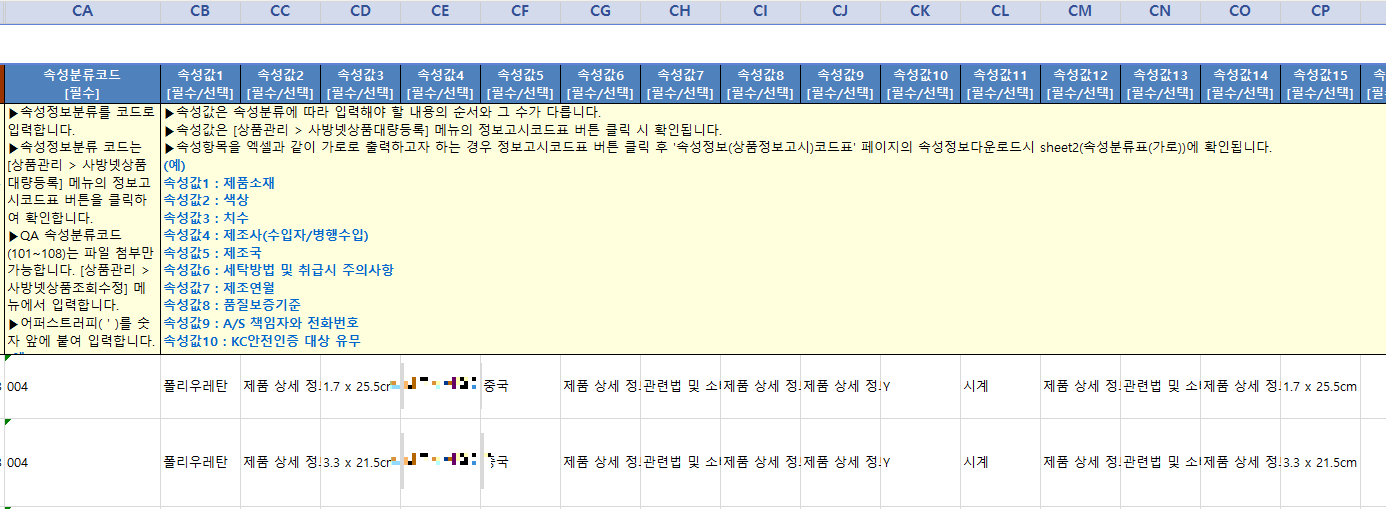
- 속성 분류 코드: 앞서 첫 번째 순서에서 띄워둔 속성정보 코드표 참고!
[] 안의 숫자 (예시: [004] 패션잡화의 경우 004)
*숫자 앞 ' 입력!!! (예시 004 일 경우 '004 )
- 속성값 1 ~ : 코드표 참고하여 작성!
작성 후 파일 저장!

4. 사방넷으로 다시 돌아와서
좌측의 상품관리 - 사방넷 상품 대량등록 클릭
엑셀자료선택 - 제일 첫 번째 사방넷 대량등록 기본양식 클릭 - 파일선택 후 저장한 샘플파일 업로드 후
저장 클릭

5. 저장 클릭 시 상품 대량등록
상단 3줄 (표 제목이기 때문에 신경 쓰실 필요 없습니다.) 제외 후 작성한 상품 동시에 처리 완료되신 것을
확인하실 수 있습니다!
이렇게 쉽게 여러 상품을 동시에 등록할 수 있습니다.
아무래도 오늘 포스팅 중 가장 어려운 것은 html이나 절대주소 값일 텐데요?
지난 포스팅에 이에 관련한 글이 있기 때문에 한번 읽어보시길 추천드립니다!
처음이 어렵지만 계속하시다 보면
누구나 쉽고 빠르게 업로드하실 수 있습니다.
생략한 빈칸도 많다고 느끼시겠지만
제가 작성한 정도만 하셔도 상품 등록에 큰 문제없기 때문에
한번 시도해 보시기 바랍니다!
오늘도 감사합니다.
2023.02.26 - [생활 꿀팁] - 사방넷으로 대표이미지, 상세페이지 등록 가방 빠르고 쉽게 하는 방법 / 3분안에 끝내는 상품등록법
사방넷으로 대표이미지, 상세페이지 등록 가방 빠르고 쉽게 하는 방법 / 3분안에 끝내는 상품등
많은 분들이 가장 어려워하시고 헤매는 대표이미지와 상세페이지를 쉽게 등록하는 방법에 대해 알려드리겠습니다. 요즘 유료로 사방넷만 강의하는 경우도 많은데, 오늘 포스팅으로 여러분들이
ihatebean.com
2023.02.25 - [생활 꿀팁] - 사방넷 이거 보고 상품 등록 따라하면 가장 쉬워요, 사방넷 가이드보다 더 실전에 활용 높은 간단한 등록법 1편
사방넷 이거 보고 상품 등록 따라하면 가장 쉬워요, 사방넷 가이드보다 더 실전에 활용 높은 간
안녕하세요 통판업하시는 분들이라면 여러 쇼핑몰 입점하셔서 매번 관리하시기 귀찮으시죠? 그래서 사방넷 같은 홈페이지를 많이 사용하기도 합니다. 오늘은 제가 누구보다 쉽게 사방넷 사용
ihatebean.com
'생활 꿀팁' 카테고리의 다른 글
| 누가 손 쉽게 따라하는 상품 대량 등록 2탄! 등록 확정으로 상품 조회되게 하는 법! 상품 조회가 안된다면 필독 (0) | 2023.03.05 |
|---|---|
| 컴맹도 따라할 수 있는 이미지 절대 경로 완전 쉽게 가져오는 방법! 대량등록 필요한 절대 경로로 바꾸기 (0) | 2023.03.04 |
| 상품 등록 시 오픈 마켓 수수료 적용하는 방법, 한번에 동시에 여러 제품 가격 등록하기, 초보 셀러 집중! (0) | 2023.02.27 |
| 사방넷으로 대표이미지, 상세페이지 등록 가방 빠르고 쉽게 하는 방법 / 3분안에 끝내는 상품등록법 (0) | 2023.02.26 |
| 사방넷 이거 보고 상품 등록 따라하면 가장 쉬워요, 사방넷 가이드보다 더 실전에 활용 높은 간단한 등록법 1편 (0) | 2023.02.25 |




댓글